Smart Home Geräte mit Homebridge verbinden: So klappt die Integration
Immer mehr Menschen vernetzen ihr Zuhause mit intelligenten Geräten. Doch nicht alle Produkte sind von Haus aus mit Apple HomeKit kompatibel. Genau hier setzt Homebridge an: Eine Open-Source-Plattform, die nicht unterstützte Smart-Home-Geräte für Apples System sichtbar macht. Damit lassen sich viele Lampen, Sensoren und Kameras zentral über die Home-App steuern. Besonders praktisch: Viele bestehende Geräte müssen dafür nicht ersetzt werden. Stattdessen erweitert Homebridge die Möglichkeiten vorhandener Technik. Mit etwas technischer Vorbereitung lassen sich damit sogar ältere Systeme integrieren. So wächst das Smart Home nach eigenen Bedürfnissen. Wer seine Geräte strukturierter steuern will, findet in Homebridge eine flexible Lösung. Welche Schritte sind nötig, um Homebridge zu installieren und Geräte anzubinden?
Schritt-für-Schritt zur erfolgreichen Homebridge-Integration
Die Einrichtung von Homebridge klingt zunächst komplex, ist aber für viele Nutzer gut machbar. Wer sich mit grundlegender Technik auskennt, kann schnell erste Geräte einbinden. Wichtig ist ein solides Grundverständnis der Abläufe und Voraussetzungen. Auch die Auswahl der passenden Plugins spielt eine zentrale Rolle. Nachfolgend findest du alle relevanten Schritte – von der Vorbereitung bis zur Integration.
Was ist Homebridge und wofür braucht man es?
Homebridge ist eine Node.js-basierte Software, die Smart-Home-Geräte in Apples HomeKit integriert. Viele Hersteller setzen auf Alexa oder Google Home, nicht aber auf HomeKit. Dadurch bleiben diese Geräte in der Apple-Welt unsichtbar. Homebridge löst genau dieses Problem. Die Plattform simuliert ein HomeKit-kompatibles Gerät, welches von der Home-App erkannt wird. Auf diese Weise kannst du beispielsweise einen nicht unterstützten Zwischenstecker trotzdem per Siri steuern. Wichtig: Homebridge ist keine App, sondern läuft auf einem Server. Beliebt ist der Einsatz auf einem Raspberry Pi oder einem alten PC. Die Software selbst ist kostenlos und lässt sich flexibel erweitern. Tausende Plugins ermöglichen die Integration unterschiedlichster Hersteller. Damit bringt Homebridge Ordnung in die Vielfalt deines Smart Homes.
Homebridge eignet sich für Nutzer, die HomeKit bevorzugen, aber auf Gerätevielfalt nicht verzichten wollen. Du kannst damit Lampen, Thermostate, Überwachungskameras, Rasenmäher Roboter, Rollläden oder sogar TV-Geräte einbinden. Vor allem ältere Komponenten profitieren davon. Du musst sie nicht ersetzen, sondern kannst sie über ein passendes Plugin verfügbar machen. Das spart Geld und reduziert Elektroschrott. Zudem erhöht Homebridge die Kontrolle. Du entscheidest, welche Geräte wie erscheinen und welche Funktionen zugänglich sind. Die Einrichtung setzt ein gewisses Grundverständnis voraus, ist aber durch gute Anleitungen und die aktive Community auch für Einsteiger zugänglich. Die meisten Probleme lassen sich durch Forumseinträge und Tutorials lösen. Mit der richtigen Vorbereitung wird Homebridge zur Schaltzentrale deines digitalen Zuhauses.
Systemanforderungen und Vorbereitung
Bevor du Homebridge installierst, brauchst du ein passendes System. Am häufigsten kommt ein Raspberry Pi zum Einsatz. Alternativ funktioniert auch ein Mac, Windows-PC oder ein Docker-Container. Wichtig ist, dass das Gerät dauerhaft läuft und eine stabile Internetverbindung hat. Du solltest außerdem SSH-Zugriff oder eine direkte Oberfläche zum Arbeiten einrichten. Achte darauf, dass Node.js und npm aktuell sind, denn Homebridge basiert darauf. Die Installation kann über die Kommandozeile erfolgen oder per grafischer Benutzeroberfläche mit Homebridge UI. Damit lässt sich die Konfiguration später auch bequem im Browser verwalten. Plane genug Zeit für das erste Setup ein. Fehler entstehen oft durch fehlende Systemrechte oder veraltete Software-Versionen.
Die Vorbereitung umfasst auch Sicherheitsüberlegungen. Richte ein starkes Passwort ein, besonders wenn du Homebridge aus dem Internet zugänglich machst. Nutze gegebenenfalls VPN oder Portfreigaben, wenn du Geräte von unterwegs steuern willst. Backups der Konfiguration helfen bei Problemen oder beim Umzug auf neue Systeme. Wichtig ist zudem die Wahl des Standorts. Ein dauerhaft laufender Raspberry Pi braucht einen sicheren Platz mit stabiler Stromversorgung. Wer Homebridge einmal sauber installiert hat, kann anschließend auf eine große Plugin-Bibliothek zugreifen. Diese Vorbereitung lohnt sich, denn eine stabile Homebridge-Instanz funktioniert meist über Jahre hinweg zuverlässig.
Installation von Homebridge
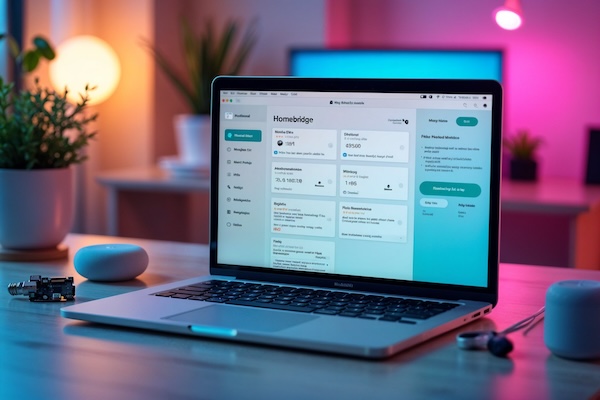
Installation von Homebridge auf einem Mac
Die folgende Übersicht stellt eine strukturierte Abfolge einzelner Schritte dar. Jeder Punkt baut auf dem vorherigen auf und sorgt für Klarheit im Ablauf. Die Reihenfolge ist wichtig, um den Prozess nachvollziehbar zu gestalten. Halte dich an die Abfolge, um Unterbrechungen zu vermeiden.
- Öffne das Terminal auf deinem Mac.
- Installiere Homebrew, falls noch nicht vorhanden:
- Installiere Node.js über Homebrew:
- Installiere Homebridge und die Web-Oberfläche global:
- Erstelle Homebridge als Dienst:
- Öffne anschließend die Homebridge-Weboberfläche im Browser:
- Scanne dort den HomeKit-QR-Code mit der Home-App auf deinem iPhone oder iPad.
- Füge nun Plugins hinzu und konfiguriere deine Geräte.
/bin/bash -c "$(curl -fsSL https://raw.githubusercontent.com/Homebrew/install/HEAD/install.sh)"
brew install node
sudo npm install -g --unsafe-perm homebridge homebridge-config-ui-x
hb-service install
http://localhost:8581
Installation von Homebridge auf einem Raspberry Pi
Die nachfolgende Schrittfolge beschreibt den vollständigen Ablauf der Einrichtung auf einem Raspberry Pi. Jeder Schritt ist in logischer Reihenfolge angeordnet und basiert auf der vorherigen Aktion. So entsteht ein klarer Ablauf ohne unnötige Umwege. Die strukturierte Durchführung stellt sicher, dass alle erforderlichen Elemente korrekt installiert werden.
- Lade das offizielle Raspberry Pi Imager Tool herunter und installiere es:
- Starte den Imager und wähle das Betriebssystem „Homebridge Raspberry Pi Image“ aus.
- Wähle die SD-Karte als Speicherort und starte den Schreibvorgang.
- Setze die SD-Karte in den Raspberry Pi ein und verbinde Strom sowie Netzwerk.
- Warte, bis das System vollständig hochgefahren ist (kann einige Minuten dauern).
- Rufe die Weboberfläche von Homebridge im Browser auf:
http://homebridge.localoder die IP-Adresse deines Raspberry Pi.
- Richte Homebridge über die Oberfläche ein und notiere dir den HomeKit-Code.
- Scanne den Code mit der Apple Home-App, um Homebridge zu koppeln.
https://www.raspberrypi.com/software/
Plugins auswählen und einrichten
Plugins sind das Herzstück von Homebridge. Sie übersetzen die Kommunikation zwischen HomeKit und dem jeweiligen Smart-Home-Gerät. Du findest sie direkt über die Benutzeroberfläche, geordnet nach Kategorien oder Herstellern. Jedes Plugin bringt eigene Funktionen und Abhängigkeiten mit. Lies die Plugin-Beschreibungen genau und prüfe die Bewertungen. Viele bekannte Geräte wie TP-Link, FritzBox oder Shelly werden unterstützt. Einige Plugins benötigen API-Zugänge oder lokale IP-Adressen. Andere funktionieren sofort nach Installation. Wichtig: Prüfe vorher, ob deine Geräte bereits unterstützt werden. Die Community pflegt eine umfangreiche Liste kompatibler Plugins auf GitHub und im offiziellen Plugin-Verzeichnis.
Nach der Installation eines Plugins musst du dieses konfigurieren. Manche Plugins fragen dich dabei Schritt für Schritt ab, andere erfordern das manuelle Eintragen in die `config.json`. Diese Datei speichert alle Einstellungen deiner Homebridge-Instanz. Mit der UI kannst du sie bequem bearbeiten und auf Fehler prüfen. Achte auf korrekte Formatierung – schon ein fehlendes Komma kann die gesamte Konfiguration lahmlegen. Viele Plugins bieten Zusatzfunktionen wie Szenen, Temperaturabfragen oder Status-Updates. Mit jedem Plugin wächst dein Smart Home weiter. Die Kunst liegt in der Auswahl: Nur was wirklich genutzt wird, sollte aktiv sein. So bleibt das System schnell und übersichtlich.
HomeKit-Steuerzentrale einrichten: Zugriff von überall ermöglichen
Damit du deine Smart-Home-Geräte auch von unterwegs über die Home-App steuern kannst, brauchst du mehr als nur Homebridge. Entscheidend ist eine sogenannte Steuerzentrale in deinem Apple-Ökosystem. Das kann ein HomePod, HomePod mini, Apple TV oder ein dauerhaft eingeschaltetes iPad sein. Diese Geräte fungieren als Vermittler zwischen deinem Heimnetzwerk und der iCloud.
Nur mit einer aktiven Steuerzentrale wird dein Zuhause aus der Ferne erreichbar. Achte darauf, dass dein Steuergerät mit deinem iCloud-Account verbunden ist und in den HomeKit-Einstellungen als Steuerzentrale angezeigt wird. Zusätzlich muss Homebridge im gleichen Netzwerk wie das Gerät laufen. Sobald alles eingerichtet ist, lassen sich Geräte auch im Mobilfunknetz oder aus dem WLAN eines anderen Ortes bedienen. Automationen und Szenen funktionieren dann ebenfalls ohne Einschränkungen.
Sicherheitsaspekte und Wartung
Sicherheit ist bei Homebridge besonders wichtig, da du dein Heimnetz erweiterst. Achte darauf, dass du keine Plugins mit zweifelhaftem Hintergrund installierst. Die Community hilft dir dabei, vertrauenswürdige Erweiterungen zu erkennen. Updates solltest du regelmäßig einspielen. Nicht nur Homebridge selbst, sondern auch die installierten Plugins erhalten Updates. Veraltete Plugins können Sicherheitslücken enthalten oder nicht mehr funktionieren. Nutze am besten die automatische Update-Funktion der UI. Darüber hinaus empfiehlt sich ein regelmäßiges Backup deiner Konfiguration. So kannst du dein System bei Fehlern oder Systemabstürzen schnell wiederherstellen.

Auch die Zugriffskontrolle spielt eine große Rolle. Homebridge sollte nicht direkt aus dem Internet erreichbar sein. Nutze VPN oder sichere Tunnelverbindungen, wenn du externe Zugriffe benötigst. Auf Netzwerkebene kannst du zudem Firewalls und IP-Beschränkungen einsetzen. Kontrolliere regelmäßig die Systemauslastung. Plugins, die viele Daten sammeln oder ständig Abfragen senden, können das System belasten. Entferne nicht mehr genutzte Plugins konsequent. Ein aufgeräumtes Homebridge-System ist nicht nur sicherer, sondern läuft auch stabiler. Pflege und Wartung sind der Schlüssel für eine langfristig funktionierende Smart-Home-Lösung.
Fazit zu Homebridge





